Video AutoPlay Uitzetten in Firefox en Chrome

Leer hoe je vervelende automatisch afspelende video

Door de cookies in browsers zoals Chrome, Firefox en Opera in te schakelen, maakt u de toegang tot uw favoriete sites gemakkelijker. Uw online ervaring is persoonlijker en u ziet inhoud die u waarschijnlijk leuk vindt. Als je toch advertenties te zien krijgt, moeten het op zijn minst advertenties zijn die je echt leuk gaat vinden.
Ongeacht of u Chrome, Firefox of Opera gebruikt, het inschakelen van cookies in een van deze browsers is eenvoudig. De volgende gids laat u zien hoe u cookies in uw Android-browser kunt inschakelen en hoe u ze kunt wissen. Laten we beginnen met de meest populaire browser: Chrome.
Voor die momenten dat je op je computer zit, kun je de cookies in Chrome inschakelen door op de stippen rechtsboven te klikken en naar Instellingen te gaan . Als je eenmaal in Instellingen bent, scrol je omlaag naar Privacy en beveiliging .
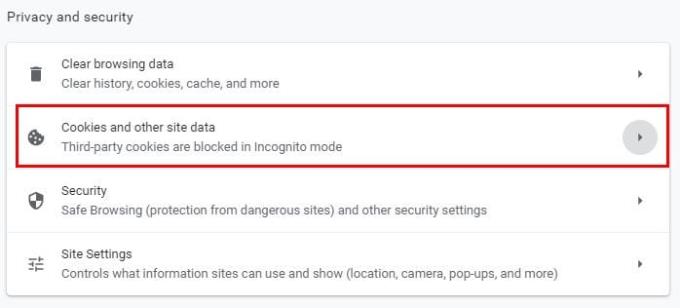
Klik op Cookies en andere sitegegevens en klik op Alle cookies toestaan. Er is een vervolgkeuzemenu aan de rechterkant dat u de aanvullende informatie laat zien die u vertelt hoe de sites de cookies gebruiken als u erop klikt.
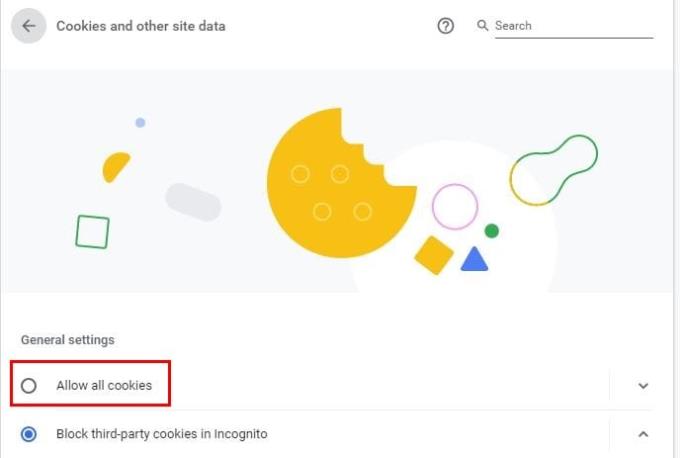
Zolang u zich in Cookies en andere sitegegevens bevindt, kunt u de cookies ook wissen. Scroll een beetje naar beneden en de Cookies en sitegegevens wissen wanneer u Chrome afsluit, zou daar moeten zijn. Het enige dat u hoeft te doen, is de optie in te schakelen en wanneer u Chrome sluit, worden de cookies gewist.
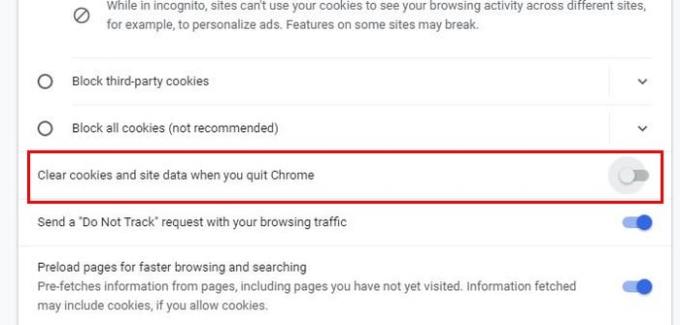
Om cookies in Chrome in en uit te schakelen, tik je op de stippen rechtsboven en ga je naar Instellingen . Als je eenmaal binnen bent, veeg je naar beneden en ga je naar Site-instellingen .
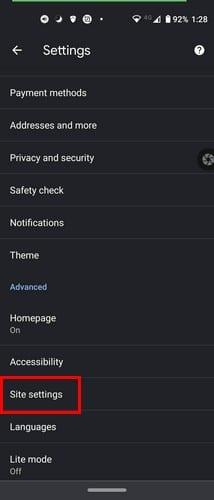
In Site-instellingen is de optie Cookies de eerste in de lijst. Selecteer Cookies en selecteer de optie Cookies toestaan.
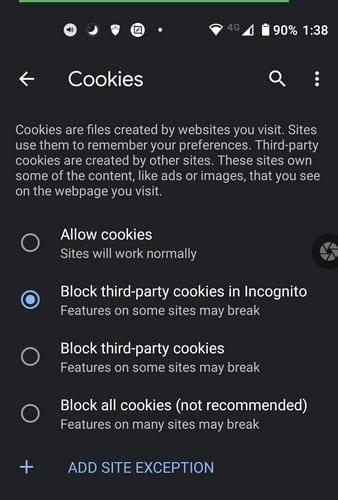
Als je denkt dat het tijd is voor wat opschonen, kun je de cookies in Chrome wissen door naar:
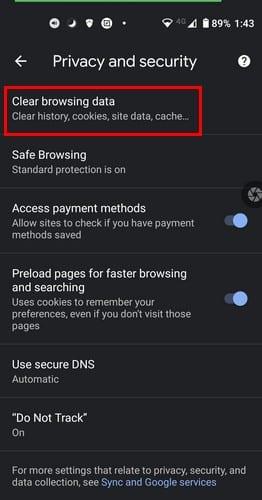
In de optie Browsegegevens wissen ziet u naast de optie voor het wissen van cookies andere opties. Als u wilt, kunt u ook uw browsegeschiedenis en afbeeldingen en bestanden in de cache wissen. Vink alles uit dat u niet in de schoonmaak wilt opnemen. Als je klaar bent met kiezen, tik je onderaan op de knop Gegevens wissen.
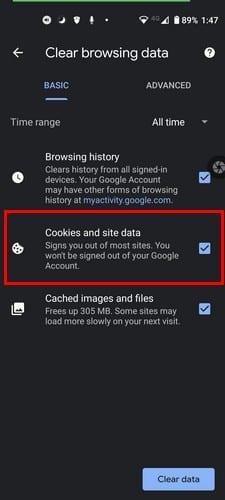
Om cookies in Opera in te schakelen, klikt u op de rode O linksboven en gaat u naar Instellingen . Klik onder Privacy en veiligheid op Cookies en andere sitegegevens .
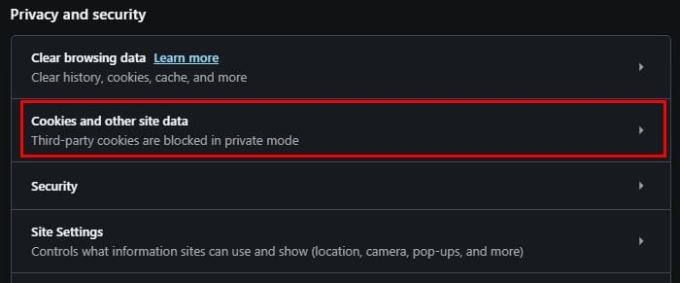
Op de volgende pagina hoeft u alleen maar op de optie Alle cookies toestaan te klikken . Dit is de eerste optie onder Algemene instellingen.
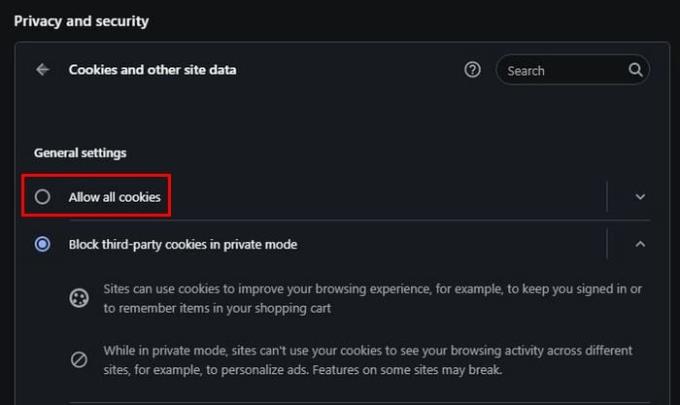
Als u denkt dat het tijd is om die cookies te wissen, kunt u dit doen vanaf exact dezelfde plaats waar u de cookies inschakelt.
Wanneer het venster voor het wissen van browsegegevens verschijnt, ziet u twee tabbladen. U kunt de browsegeschiedenis, cookies en andere sitegegevens wissen op het tabblad Basis en Afbeeldingen en bestanden in cache. Op het tabblad Geavanceerd heb je nog een flink aantal opties om uit te kiezen. Zorg ervoor dat u in het vervolgkeuzemenu Tijdbereik kiest voor Altijd zodat alle cookies worden gewist.
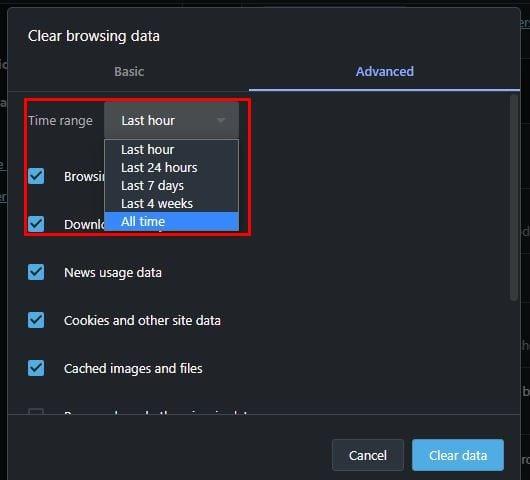
Om de cookies op uw Android-apparaat in te schakelen, opent u Opera en tikt u op de Rode O en gaat u naar Instellingen .
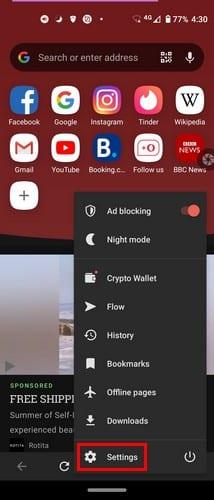
Veeg omlaag naar het gedeelte Privacy en tik op de Cookies-opties. Wanneer het venster verschijnt, zorg er dan voor dat de ingeschakelde optie is gekozen.
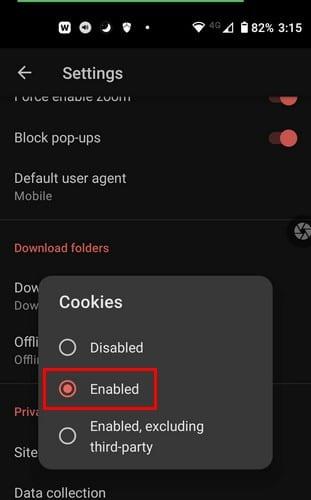
Om de cookies in Opera te wissen, gaat u naar:
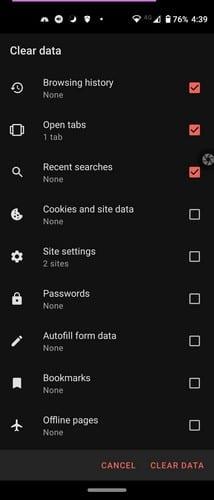
Voor Firefox-gebruikers kunt u cookies inschakelen door op het drieregelige menu rechtsboven te klikken en naar Instellingen te gaan . Als je eenmaal in de instellingen bent, klik je op het tabblad Privacy en beveiliging . Scroll naar beneden totdat u de optie Verbeterde bescherming tegen volgen ziet .
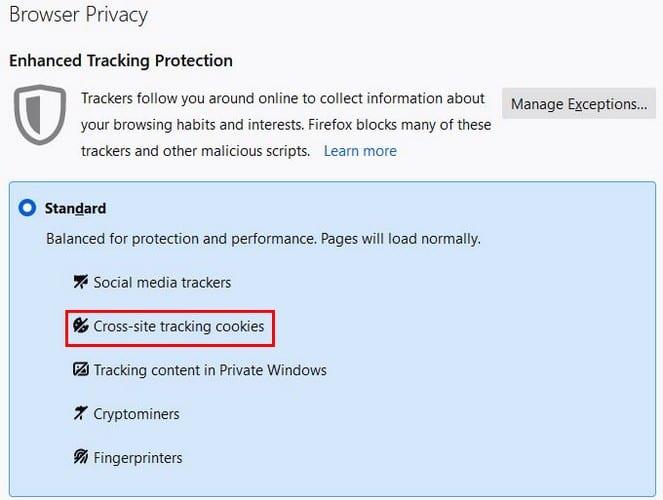
Als u kiest voor de standaardoptie, is de cookie-optie ingeschakeld, maar met de uitzondering voor cookies voor cross-site tracking. Daaronder is er de optie Aangepast. Wanneer u erop klikt, zou een nieuw venster moeten verschijnen met de optie om cookies uit te schakelen, zodat ze niet worden geblokkeerd. Als u ooit van gedachten verandert en besluit ze te blokkeren, kunt u in het vervolgkeuzemenu tussen verschillende opties kiezen.
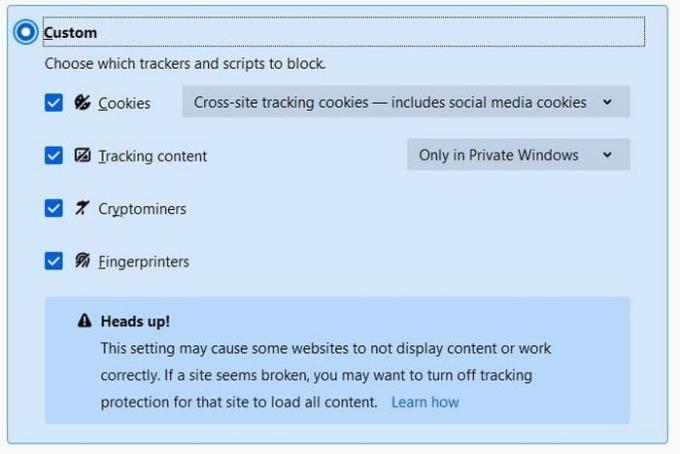
Wanneer het tijd is om wat koekjes op te schonen, kun je dit doen door naar:
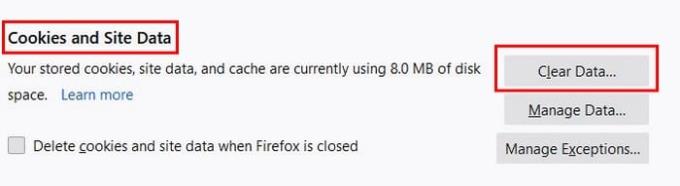
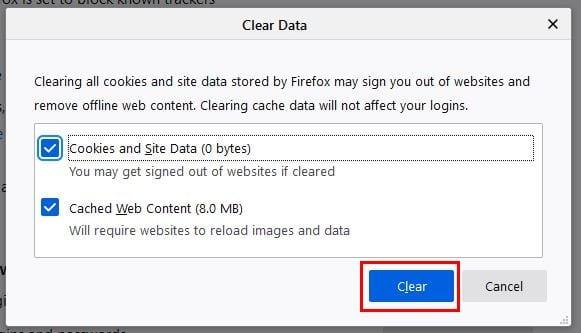
Kies de cookies die u wilt wissen en klik op de blauwe knop Wissen.
Om veilig te blijven tijdens het gebruik van Firefox, schakelen sommige gebruikers Enhanced Tracking Protection in. Deze optie blokkeert de cookies. Om dit te voorkomen, tik je op de stippen rechtsonder en ga je naar Instellingen .
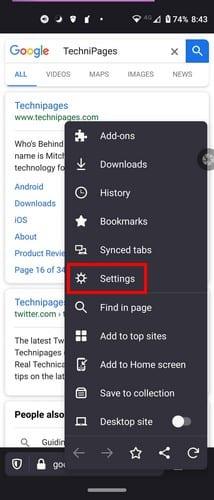
Veeg in Instellingen omlaag totdat u bij het gedeelte Privacy en beveiliging komt. De Enhanced Tracking Protection zal de tweede optie zijn.
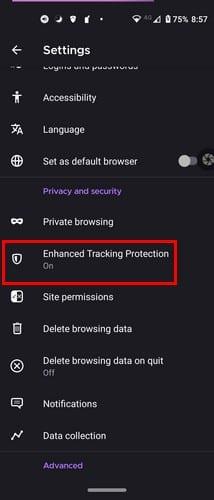
Kies de optie Aangepast en de optie cookies verschijnt. Schakel de optie uit en de cookies worden niet opgenomen.
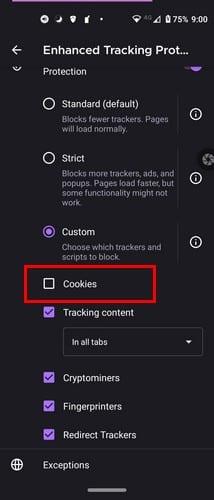
Of u nu cookies wilt inschakelen of wissen in uw voorkeursbrowser, de stappen zijn eenvoudig te volgen. Cookies hebben voor sommigen misschien een slechte reputatie, maar ze hebben ook hun goede kant. Wat gaat u doen met uw Android-browser, de cookies wissen of inschakelen? Laat het me weten in de reacties hieronder en vergeet niet dit bericht te delen op sociale media, zodat anderen hiervan kunnen profiteren.
Leer hoe je vervelende automatisch afspelende video
Wanneer je de Android downloadgeschiedenis verwijdert, help je om meer opslagruimte te creëren, naast andere voordelen. Hier zijn de te volgen stappen.
Leer alles over PIP-modus in Google Chrome en hoe je het kunt inschakelen en genieten van het kijken naar video
Stel Chrome in om cookies te wissen bij afsluiten om de beveiliging te verbeteren door de cookies te wissen zodra je alle browservensters sluit. Hier is hoe.
Begrijp elk werk in een video door ondertiteling in te schakelen. Hier leest u hoe u ze in Chrome voor het web en Android kunt inschakelen.
Het opslaan van wachtwoorden in browsers kan de toegang tot sites vergemakkelijken, maar het is niet het beste wat u kunt doen als het om veiligheid gaat. Maar het kan vervelend zijn
Houd uw Chrome-tabbladen georganiseerd op uw computer en Android-apparaat. Hier leest u hoe u dat kunt doen.
Ondersteuning voor Flash-bestanden is op zijn retour. Flash wordt vaak gezien als de fundamentele bouwsteen van advertenties, korte video's of audio en games. zelfs een
Uw startpagina is de pagina die wordt geopend wanneer u op de startknop in uw browser klikt - meestal onderdeel van de menubalk bovenaan en in de vorm van een
Het opslaan van uw wachtwoorden in uw browser is niet het veiligste om te doen. Maar sommigen doen het misschien toch, omdat de wachtwoorden die ze opslaan voor junk-accounts zijn of moet je dat wachtwoord dat je op dat ene gezicht gebruikt, achterhalen? We laten zien dat u de wachtwoorden moet bekijken die uw browser heeft opgeslagen.
Leer met deze zelfstudie hoe u vervelende automatisch afspelende video's in Google Chrome en Mozilla Firefox kunt uitschakelen.
Chrome is misschien wel een van de meest populaire browsers die er zijn, maar dat betekent niet dat iedereen het gaat gebruiken. U kunt Chrome misschien niet vertrouwen als het gaat om:
Facebook-verhalen kunnen erg leuk zijn om te maken. Hier is hoe je een verhaal kunt maken op je Android-apparaat en computer.
Leer hoe je vervelende automatisch afspelende video
Los een probleem op waarbij de Samsung Galaxy Tab A vastzit op een zwart scherm en niet inschakelt.
Lees nu hoe u muziek en video
Wil je e-mailaccounts toevoegen of verwijderen op je Fire-tablet? Onze uitgebreide gids leidt je stap voor stap door het proces, waardoor je e-mailaccounts snel en eenvoudig kunt beheren op je favoriete apparaat. Mis deze must-read tutorial niet!
Een tutorial die twee oplossingen toont om apps permanent te voorkomen dat ze opstarten op je Android-apparaat.
Deze tutorial laat zien hoe je een tekstbericht van een Android-apparaat kunt doorsturen met behulp van de Google Berichten-app.
Heeft u een Amazon Fire en wilt u Google Chrome erop installeren? Leer hoe u Google Chrome kunt installeren via APK-bestand op Kindle-apparaten.
Hoe je spellingscontrole instellingen kunt in- of uitschakelen in het Android-besturingssysteem.
Vraag je je af of je die oplader van een ander apparaat kunt gebruiken met je telefoon of tablet? Deze informatieve post geeft je enkele antwoorden.


















